혹시 엑셀에서 두 가지 조건 중 하나만 참(TRUE)일 경우를 찾아야 하는 상황, 겪어보신 적 있으신가요? AND나 OR 함수로는 해결이 안 돼서 답답하셨다면, 오늘 제대로 찾아오셨어요! 😉 많은 분들이 잘 모르지만, 실무에서 정말 유용하게 쓰이는 숨은 보석 같은 함수, 바로 XOR 함수의 모든 것을 알려드릴게요.
📌 [핵심] XOR 함수는 여러 조건 중 '오직 하나만' TRUE일 때 TRUE를 반환하는 논리 함수입니다.
🤔 XOR 함수, 대체 뭔가요?
엑셀의 논리 함수 친구들인 AND, OR, NOT은 많이들 아실 거예요. AND 는 모든 조건이 참일 때, OR 은 하나라도 참일 때 TRUE를 반환하죠.
하지만 XOR 함수는 조금 특별해요. 'Exclusive OR'의 줄임말로, '배타적 논리합'이라는 어려운 이름값을 한답니다. 쉽게 말해, 주어진 조건들 중에서 홀수 개만 TRUE일 때 최종적으로 TRUE를 반환하는 함수예요.
보통은 두 개의 조건을 비교해서 둘 중 하나만 TRUE일 때를 찾아내는 데 가장 많이 사용돼요. 둘 다 TRUE이거나 둘 다 FALSE이면 FALSE를 반환하죠. 정말 매력적이지 않나요? 🤩
함수 구문:
=XOR(logical1, [logical2], ...)인수 설명:
logical1: 필수 요소. TRUE 또는 FALSE로 평가될 첫 번째 조건, 값 또는 범위입니다.
[logical2], ...: 선택 요소. 테스트할 추가 조건, 값 또는 범위이며 최대 254개까지 가능합니다.
⚠️ 잠깐! 주의할 점 (NOTE)
- 인수가 논리값이 아닌 경우(예: 숫자, 텍스트) 오류를 반환할 수 있어요. 0은 FALSE로, 0이 아닌 다른 모든 숫자는 TRUE로 인식하지만, 텍스트가 포함되면 #VALUE! 오류가 발생합니다.
- 인수로 지정된 범위가 비어 있으면 #VALUE! 오류가 발생해요.
🚀 실전 예제로 XOR 함수 마스터하기!
백문이 불여일견! 바로 예제를 통해 XOR 함수가 어떻게 작동하는지 알아볼게요.
예제1. 기본 : 신입사원 교육 대상자 찾기
신입사원 중 '온라인 교육'과 '오프라인 교육' 둘 중 하나만 이수한 직원을 찾아야 하는 상황이에요.
[데이터]
이름,온라인 교육 이수,오프라인 교육 이수
김민준,TRUE,FALSE
이서아,TRUE,TRUE
박도윤,FALSE,FALSE
최은우,FALSE,TRUE
정하윤,TRUE,FALSE
[수식 및 결과]
=XOR(B2, C2)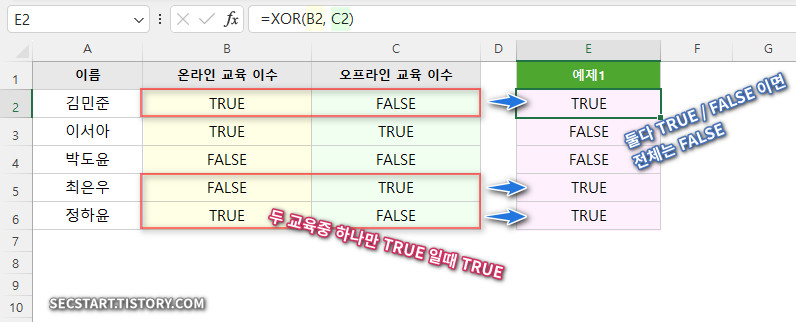
[결과 화면]
김민준, 최은우, 정하윤 직원은 두 교육 중 하나만 이수했기 때문에 결과가 TRUE로 나왔네요! 참 쉽죠? 여기서 이서아 직원을 주목하세요. 두 교육을 모두 이수 하였지만 전체 결과는 FALSE 입니다. 이것이 XOR 함수의 핵심입니다.
예제2. 중급 (중첩 활용) : 특별 보너스 지급 대상자 찾기
이번엔 IF 함수와 함께 써볼게요. '인사고과'가 A등급이거나 '프로젝트 성과'가 S등급인 직원 중, 두 조건을 동시에 만족하는 경우는 제외하고 특별 보너스를 지급하려고 합니다.
[데이터]
직원명,인사고과,프로젝트 성과
강지훈,A,S
윤채원,A,A
김선우,B,S
오지아,C,B
이주원,A,S
[수식 및 결과]
=IF(XOR(B2="A", C2="S"), "지급 대상", "지급 제외")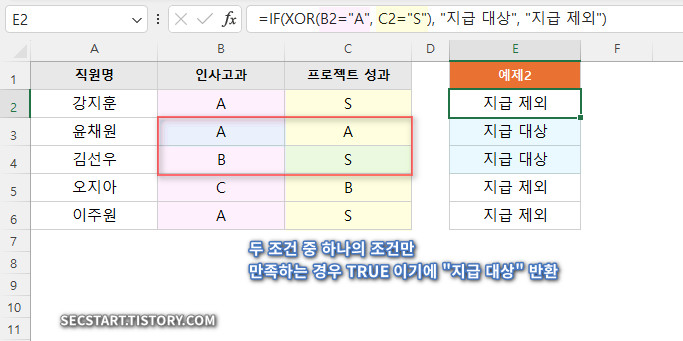
IF 와 XOR 을 함께 사용하니 훨씬 더 강력한 조건 필터링이 가능해졌어요! 두 조건을 모두 만족한 강지훈, 이주원 직원은 제외된 것을 볼 수 있습니다.
예제3. 고급 (배열 수식): 두 목록에 모두 있거나 모두 없는 항목 제외하고 찾기
A팀과 B팀의 프로젝트 참여자 명단이 있어요. 두 팀 중 한 팀에만 속한 인원을 찾아내고 싶을 때, XOR 의 원리를 배열 수식에 활용할 수 있습니다.
[데이터]
A팀 참여자,B팀 참여자
김철수,박영희
이영미,김철수
박영희,최민식
정수빈,강하나
[수식 및 결과]
{=FILTER(A2:A5, COUNTIF(B2:B5, A2:A5)=0)} // (A팀 기준)
{=FILTER(B2:B5, COUNTIF(A2:A5, B2:B5)=0)} // (B팀 기준)(결과는 최민식,강하나)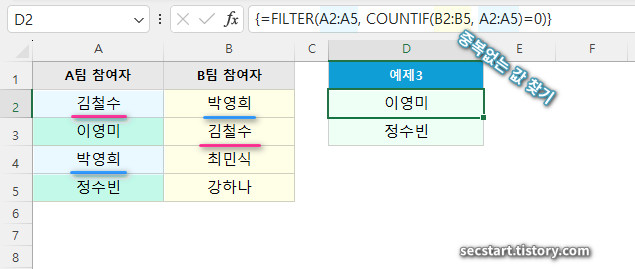
조금 더 직관적인 XOR의 원리를 이용한 배열수식은 복잡할 수 있어, 실무에서 더 자주 쓰이는 FILTER와 COUNTIF 조합을 소개했어요. 하지만 XOR의 논리를 배열로 구현한다면, 특정 조건에서 한쪽에만 존재하는 데이터를 추출하는 강력한 도구가 될 수 있답니다. (이 부분은 다음 심화 과정에서 다뤄볼게요! 😉)
💨 노트: FILTER 함수는 엑셀 2021 이상버전에서 사용가능한 동적배열함수 입니다. ENTER 로 종료해도 배열수식이 적용됩니다. 위는 CTRL+SHIFT+ENTER 로 수식 종료한 형태입니다.
예제4. 실무 활용 : 재고 관리 (입고 또는 출고 데이터만 확인)
특정 날짜에 '입고'만 되었거나 '출고'만 된 제품을 필터링하고 싶을 때 XOR을 유용하게 쓸 수 있습니다. 입고와 출고가 동시에 일어난 제품은 제외하는 거죠.
[데이터]
날짜,제품코드,입고수량,출고수량
2025-08-21,A001,10,0
2025-08-21,B002,0,5
2025-08-21,C003,20,15
2025-08-21,D004,0,0
2025-08-21,E005,5,0
[수식 및 결과]
=IF(XOR(C2>0, D2>0), "순수 입/출고", "혼합 또는 무거래")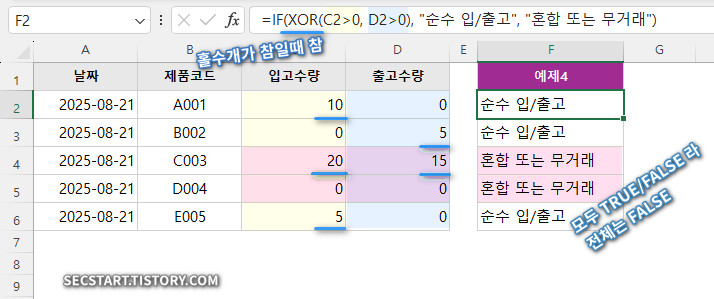
재고 변동이 한 방향으로만 일어난 제품만 정확히 골라냈죠? 데이터 분석의 정확도를 확 높일 수 있는 꿀팁입니다!
😱 XOR 함수 사용 시 흔한 오류들!
- #VALUE!: 수식에 논리값(TRUE/FALSE)으로 변환할 수 없는 텍스트나 빈 셀이 포함된 경우 발생해요. 데이터 범위를 다시 한번 확인해주세요!
- #NAME?: 함수 이름을 'XOR' 대신 'Xor' 나 'xor' 가 아닌 다른 이름으로 잘못 입력했을 때 발생합니다. 오타는 없는지 체크!
🔗 함께 쓰면 좋은 친구 함수들
- IF: XOR의 결과(TRUE/FALSE)에 따라 다른 값을 반환하고 싶을 때 환상의 짝꿍입니다.
- AND: 모든 조건이 참이어야 할 때 사용하며, XOR과 비교하며 논리 구조를 짜면 좋아요.
- OR: 조건 중 하나라도 참이면 될 때 사용하며, XOR과의 미묘한 차이를 이해하는 것이 중요해요.
- NOT: 논리값을 반대로 뒤집어줘서 XOR과 함께 더 복잡한 조건을 만들 수 있습니다.
🤑 마무리하며
오늘은 엑셀의 숨은 능력자, XOR 함수에 대해 깊이 있게 알아봤어요. 단순히 두 조건 중 하나만! 을 외쳤던 상황에서 벗어나, 이제는 자신 있게 XOR 함수를 활용해 데이터를 분석하고 원하는 결과를 얻으실 수 있을 거예요.
오늘 배운 내용, 그냥 눈으로만 보지 마시고 꼭 직접 엑셀을 켜서 예제 데이터를 따라 입력하고 실습해보세요. 내 것으로 만드는 가장 빠른 방법이랍니다! 궁금한 점이 있다면 언제든지 댓글로 질문 남겨주시구요, 오늘 내용이 유용했다면 공감과 공유 부탁드려요! 여러분의 작은 응원이 제게는 큰 힘이 된답니다. ❤️
작성자: 마늘빵
📱 바쁜 당신을 위한 1분 컷! 모바일 요약
🌞 [엑셀 XOR 함수 핵심 정리]
1. XOR 함수란?
- 여러 조건 중 홀수 개만 TRUE일 때 TRUE 반환
- (주로) 두 조건 중 하나만 맞을 때 TRUE!
2. 기본 공식
- =XOR(조건1, 조건2)
3. 실전 예시
- 상황: 교육 A, B 중 하나만 이수한 사람 찾기
- 수식: =XOR(A교육이수=TRUE, B교육이수=TRUE)
4. 언제 쓸까?
- ✅ 두 가지 옵션 중 하나만 선택한 경우
- ✅ A이거나 B인데, 둘 다는 아닌 경우
- ✅ 입고 또는 출고 중 한 가지 거래만 있었던 내역 필터링
5. 꿀조합 함수
- IF + XOR: 조건에 따라 원하는 텍스트나 값을 표시할 때 최고! =IF(XOR(조건1, 조건2), "성공", "실패")





